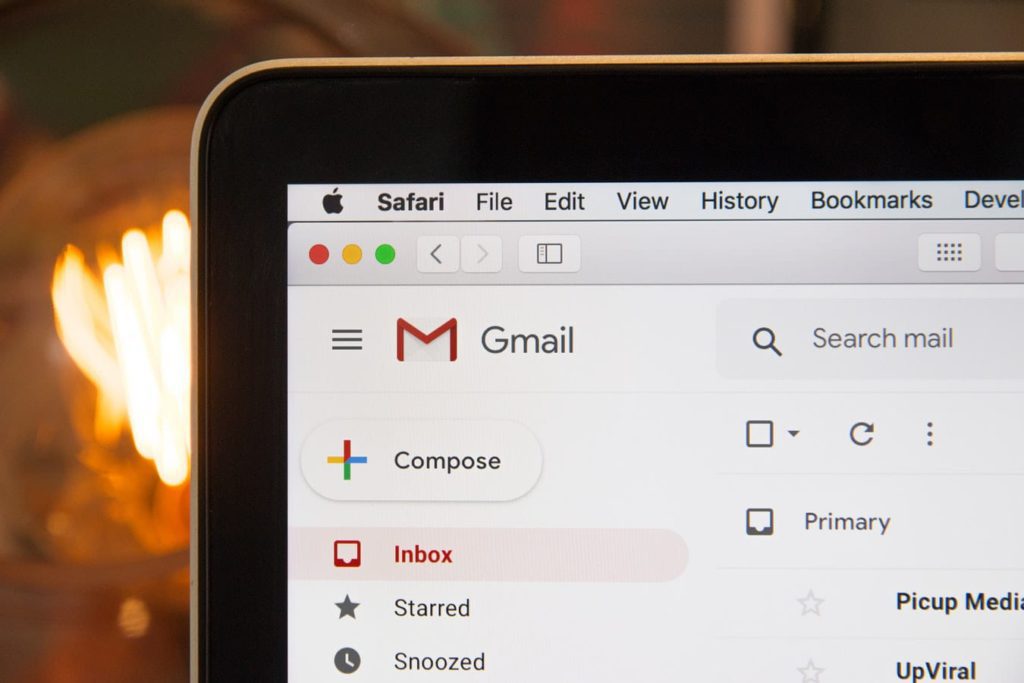La pandemia de coronavirus ha planteado nuevos desafíos, especialmente cuando se trata de trabajar desde casa. Esto puede resultar especialmente difícil cuando un equipo intenta trabajar en conjunto en un proyecto. La colaboración virtual se ha convertido en la nueva normalidad en el lugar de trabajo moderno, ya que los equipos intentan trabajar desde múltiples ubicaciones o incluso desde continentes.
Google Docs es una hermosa y flexible herramienta de colaboración para el trabajo en equipo a la que se puede acceder fácilmente, incluso desde teléfonos inteligentes. Pero con esta flexibilidad, sigue siendo necesaria la integración de mensajería. El correo electrónico se ha convertido en una herramienta de comunicación en el corazón del negocio. Varios correos electrónicos se tiran a la basura y algunos se archivan mejor. Al trabajar con herramientas importantes, es posible que otros miembros del equipo deban implementar o ver algunos cambios. Esta función puede ser útil para realizar un seguimiento de las invitaciones a reuniones, enviar correos electrónicos y más.
Integrar correos electrónicos en Google Docs
Google ofrece algunas funciones para ayudarlo a combinar sus documentos y correos electrónicos de Google. Para la primera opción, siga los pasos a continuación.
Activar la creación de documentos
Inicie sesión en su Gmail y haga clic en el icono de engranaje en la parte superior derecha. Después de eso, haga clic en configuración. Cerca de la parte superior central, haga clic en la pestaña Labs y desplácese lentamente hacia abajo. Haga clic en Activar a continuación para crear un documento. Después de eso, guarde los cambios realizados. Entonces, la próxima vez que desee guardar su correo electrónico en Google Docs, simplemente haga clic en el botón Más. Este botón está ubicado en la parte superior central del panel de lectura de mensajes. Luego haga clic en Crear un documento. Se abrirá una pestaña y desde allí es muy fácil editar o guardar. Incluso puede exportar a PDF u otros formatos de archivo.
Archivo adjunto de Google Doc
La segunda opción que tiene es hacer clic en la pestaña Archivo en el documento de Google, desplácese hasta la parte inferior y obtendrá la opción «Enviar por correo electrónico como archivo adjunto». Una vez que seleccione esta opción, aparecerá un correo electrónico como se muestra en el diagrama a continuación. Aquí tiene la opción de agregar la dirección de correo electrónico del miembro al que desea enviar el documento, también tiene el privilegio de escribir un mensaje en el cuerpo antes de compartir el documento. Esta integración fue facilitada por Google. La cuenta de Gmail utilizada para acceder a los documentos de Google se utilizará para enviar el correo electrónico.
También se pueden incrustar y convertir documentos de Google en correos electrónicos agregando una extensión de Google Chrome desde la tienda en línea de Chrome y luego seleccionando la extensión. Después de descargar la extensión de Google, agréguela. A continuación, verá un botón que dice «Abrir en Gmail». Una vez que haga clic en este botón, aparecerá una ventana emergente que dice «Estamos convirtiendo el documento de Google en correo electrónico». Después de eso, recibirá una confirmación de que su documento de Google se ha enviado como un correo electrónico de Gmail o de la aplicación de Google.
Extensión de Chrome
También se pueden integrar correos electrónicos con documentos de Google agregando una extensión de Chrome para editar correos electrónicos en documentos de Google, puede obtener la extensión de Chrome. Esta extensión ofrece el lujo de editar correos electrónicos en Google Docs. Una vez que descargue la extensión, haga clic en Agregar extensión.
Una vez que haya abierto la comprobación de correo electrónico y haga clic en el icono «Editar en Google Docs» en el correo electrónico de su aplicación de Google o en Gmail. Es posible que reciba una notificación pidiéndole que permita el acceso a Google Drive. Seleccione la opción Agregar una cuenta de Google Drive. Esto será crucial cuando desee guardar correos electrónicos en su Google Drive después de editar correos electrónicos en Google Docs. Esta función es útil, especialmente cuando está trabajando en un proyecto con un equipo grande.
Benefíciese de un flujo de trabajo más simple y corroborador
Estas son algunas de las pocas formas de integrar documentos y correos electrónicos de Google. Puede aprovechar las funciones adicionales y maximizar su productividad trabajando sin problemas y colaborando en línea con otros equipos de proyectos.